Επισκόπηση του Raspberry Pi OS
Λειτουργικά συστήματα για κάθε περίπτωση χρήσης του Raspi
Ένα λειτουργικό σύστημα Raspberry Pi για όλους: το Pi υποστηρίζει πολλά διαφορετικά λειτουργικά συστήματα. Σε αυτό το άρθρο, θα έχετε μια επισκόπηση των δημοφιλών λειτουργικών συστημάτων για το Raspi και ποιο λειτουργικό σύστημα θα πρέπει να επιλέξετε για το έργο / την περίπτωση χρήσης σας.
Για αρχάριους και τις περισσότερες περιπτώσεις χρήσης Raspberry Pi OS (που προηγουμένως ονομαζόταν Raspbian) είναι μια καλή επιλογή. Κάντε κλικ στα παρακάτω κουμπιά για να μεταβείτε γρήγορα στο λειτουργικό σύστημα που σας ενδιαφέρει ή διαβάστε παρακάτω για μια εισαγωγή.
Τι είναι ένα λειτουργικό σύστημα στο Raspberry Pi ?
Έχουμε γράψει στο παρελθόν για τι είναι το Raspberry Pi. Το Raspberry Pi χρειάζεται ένα λειτουργικό σύστημα (ή OS εν συντομία) για να τρέξει. Τι είναι ένα λειτουργικό σύστημα;
Κάθε υπολογιστής εκτελεί κώδικα. Για να μπορέσουν οι προγραμματιστές να επικεντρωθούν μόνο στις λειτουργίες που προσθέτουν και να επωφεληθούν από μια κοινή υποδομή, ορισμένοι προγραμματιστές λογισμικού και εταιρείες/κοινότητες ειδικεύτηκαν στην ανάπτυξη ενός θεμέλιου λογισμικού πάνω στο οποίο θα εργάζονται όλα τα άλλα λογισμικά. Αυτό το θεμέλιο ονομάζεται λειτουργικό σύστημα. Παρέχει όλες τις απαραίτητες υδραυλικές εγκαταστάσεις, συνδέσεις και ρυθμίσεις, για να επιτρέψει σε όλες τις άλλες εφαρμογές να κάνουν την καθημερινή τους δουλειά.
Για παράδειγμα, μπορείτε να χρησιμοποιήσετε το Google Chrome για να περιηγηθείτε στο διαδίκτυο, να δείτε ιστοσελίδες, να κάνετε ηλεκτρονικές αγορές, να συνδεθείτε με τους φίλους σας μέσω του Facebook κ.ο.κ.
Το Google Chrome χρειάζεται έναν τρόπο για να σας εμφανίσει αυτές τις πληροφορίες - μιλάει με το λειτουργικό σύστημα (Raspberry Pi OS, το οποίο είναι μια παραλλαγή του Debian - περισσότερα γι' αυτό αργότερα) για να σας τις εμφανίσει (για να ξέρει ποια οθόνη, ποια ανάλυση κ.λπ.). Επίσης, πρέπει να δέχεται την είσοδο του χρήστη από εσάς - κινήσεις του ποντικιού, είσοδο του πληκτρολογίου. Τέλος, πρέπει να έχει πρόσβαση σε ορισμένα αρχεία του συστήματος - αρχεία προσωρινής αποθήκευσης και ούτω καθεξής. Το Raspberry Pi OS (που προηγουμένως ονομαζόταν Raspbian) υποστηρίζει όλες αυτές τις λειτουργίες, το Chrome μπορεί απλά να "καλέσει" τον κώδικα του λειτουργικού συστήματος για να αντιμετωπίσει ό,τι χρειάζεται, αντί να χρειάζεται να έχει κώδικα για τα πάντα. Άλλες εφαρμογές μπορούν να επωφεληθούν από τον ίδιο κώδικα.
Το περιβάλλον επιφάνειας εργασίας είναι μέρος του λειτουργικού συστήματος - το μέρος που μπορείτε να δείτε. Αλλά υπάρχουν πολλά περισσότερα που συμβαίνουν κάτω από την κουκούλα. (Και PiCockpit σας βοηθάει να το απεικονίσετε αυτό με μια εύκολη διαδικτυακή διεπαφή για το Raspberry Pi!)
Ποιο λειτουργικό σύστημα θα πρέπει να χρησιμοποιήσω στο Raspberry Pi μου;
Έχουμε ήδη διαπιστώσει ότι το λειτουργικό σύστημα για το Raspberry Pi είναι η βάση για κάθε άλλη εφαρμογή που θα τρέξει σε αυτό.
Επομένως, η επιλογή του κατάλληλου λειτουργικού συστήματος για το Raspberry Pi σας είναι σημαντική. Θα εξαρτηθεί από το τι θέλετε να κάνετε με το Raspberry Pi σας. Σε αυτό το άρθρο θα σας δώσω μια επισκόπηση των πιο συνηθισμένων λειτουργικών συστημάτων στο Raspberry Pi. Αυτό ενδεχομένως να σας εμπνεύσει και κάποιες ιδέες για έργα, ώστε να μάθετε νέα πράγματα που μπορείτε να κάνετε με ένα Raspberry Pi 🙂 .
Ευτυχώς, ο πειραματισμός είναι πολύ εύκολος: ένα διαφορετικό λειτουργικό σύστημα είναι μόνο μια πρόσθετη κάρτα microSD μακριά - μπορείτε ακόμη και να εγκαταστήσετε πολλά λειτουργικά συστήματα σε μια κάρτα SD και να επιλέξετε κατά την εκκίνηση ποιο λειτουργικό σύστημα θέλετε, με το NOOBS.
NOOBS
NOOBS σημαίνει "New out of Box Software". Δεν είναι ένα λειτουργικό σύστημα αυτό καθαυτό, αλλά ένα περιβάλλον πολλαπλής εκκίνησης για διάφορα λειτουργικά συστήματα. Το NOOBS είναι μια καλή επιλογή για αρχάριους, επειδή θα σας επιτρέψει να επανεγκαταστήσετε εύκολα το λειτουργικό σύστημα αν ποτέ σπάσετε κάτι κατά λάθος.
Την πρώτη φορά που θα εκκινήσετε το NOOBS θα εμφανιστεί μια οθόνη εγκατάστασης, η οποία θα σας επιτρέψει να επιλέξετε το λειτουργικό σύστημα που θέλετε να τρέξει στο Raspberry Pi σας. Για να μπείτε ξανά στο NOOBS, επανεκκινήστε το Raspberry Pi σας και πατήστε το πλήκτρο shift (και κρατήστε το πατημένο). Αυτό θα σας επιτρέψει να επανεγκαταστήσετε το λειτουργικό σύστημα.
Μπορείτε να πάρτε NOOBs εδώ από τη σελίδα λήψης του Raspberry Pi.
Από προεπιλογή το NOOBS περιέχει Raspberry Pi OS και LibreELEC. Υποστηρίζει επίσης άλλα λειτουργικά συστήματα, τα οποία θα κατεβάσει και θα εγκαταστήσει για εσάς (αν έχετε σύνδεση στο Διαδίκτυο) (Διαβάστε παρακάτω για να μάθετε γι' αυτά!)
Ποια άλλα λειτουργικά συστήματα υποστηρίζει το NOOBS;
Ακολουθεί πλήρης κατάλογος των λειτουργικών συστημάτων που υποστηρίζονται σήμερα από το NOOBS:
Πώς μπορώ να εγκαταστήσω ένα λειτουργικό σύστημα στο Raspberry Pi μου;
Προτείνουμε να χρησιμοποιήσετε τον απεικονιστή Raspberry Pi. Διαβάστε περισσότερα για αυτό στο άρθρο επισκόπησης του Raspberry Pi.
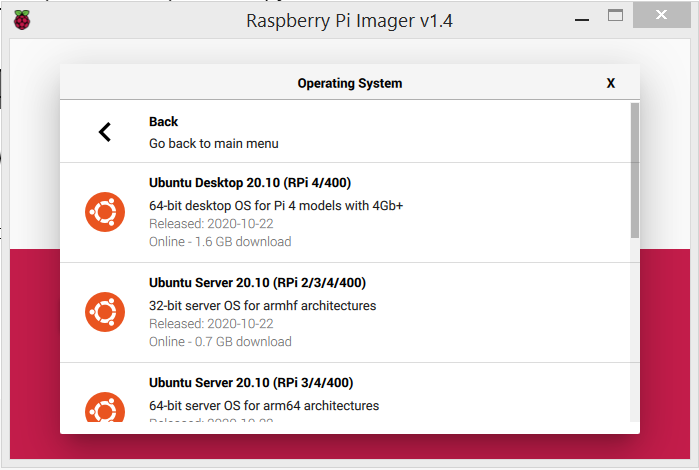
Διαβάστε παρακάτω για να μάθετε περισσότερα σχετικά με τα διάφορα λειτουργικά συστήματα που είναι διαθέσιμα για το Raspberry Pi σας.
Raspberry Pi OS
Το Raspberry Pi OS (παλαιότερα ονομαζόταν Raspbian) είναι το τυπικό λειτουργικό σύστημα για το Raspberry Pi.
Σημειώστε ότι μπορεί να δημιουργηθεί μια μικρή σύγχυση όταν μιλάμε για λειτουργικά συστήματα γενικά, καθώς αυτά συντομογραφούνται επίσης ως OS - συνήθως Raspberry Pi OS σημαίνει το λειτουργικό σύστημα που παρέχεται από το Raspberry Pi.
Raspi Berry διευκρινίζοντας παρεξηγήσεις
Συνιστώ το Raspberry Pi OS σε συνδυασμό με NOOBS για όσους ξεκινούν με το Raspberry Pi.
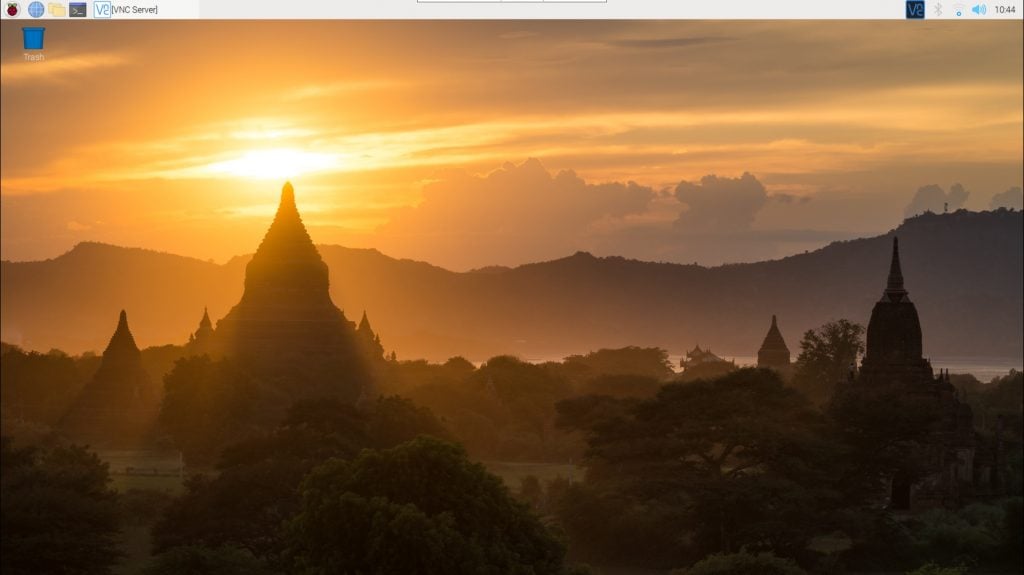
Αυτό το σύγχρονο λειτουργικό σύστημα βασίζεται στο Debian και υποστηρίζει τις περισσότερες λειτουργίες και εφαρμογές που θα περιμένατε από έναν υπολογιστή:
- σερφάρετε στο διαδίκτυο χρησιμοποιώντας το Chromium
- ακούστε αρχεία ήχου και παρακολουθήστε ταινίες χρησιμοποιώντας το VLC
- να δημιουργείτε έγγραφα και να χρησιμοποιείτε λογιστικά φύλλα, χρησιμοποιώντας το LibreOffice Writer και το LibreOffice Calc
- ανάπτυξη κώδικα Python χρησιμοποιώντας Thonny ή χρησιμοποιήστε το Geany IDE για ευρεία υποστήριξη γλωσσών προγραμματισμού
- μάθετε να κωδικοποιείτε χρησιμοποιώντας Scratch
- να στέλνετε ηλεκτρονικά μηνύματα χρησιμοποιώντας το πρόγραμμα ηλεκτρονικού ταχυδρομείου Thunderbird
- να παίζετε ρετρό παιχνίδια (αν θέλετε χειροκίνητη εγκατάσταση retropie)
και πολλά άλλα.
Το Raspberry Pi OS είναι επίσης ένας πολύ καλός τρόπος για να ξεκινήσετε με τις ακίδες GPIO στο Raspberry Pi, εκτελώντας έναν διακομιστή οποιουδήποτε είδους (διακομιστής εκτυπώσεων / διακομιστής ιστού / διακομιστής αρχείων / διακομιστής SAMBA).
Μπορείτε επίσης να εκτελέσετε το πολύ δημοφιλές Pi Hole αποκλειστής διαφημίσεων σε όλο το δίκτυο στο Raspberry Pi OS.
Για πολλές από αυτές τις εφαρμογές υπάρχουν ξεχωριστά, εξειδικευμένα λειτουργικά συστήματα Raspberry Pi. Είναι λίγο σαν τα εργαλεία: μπορούν να χρησιμοποιηθούν εργαλεία όλα-σε-ένα και μπορείτε να χρησιμοποιήσετε αυτό το ένα εργαλείο για πολλούς σκοπούς. Αλλά αν χρειάζεστε πραγματικά μια δουλειά που πρέπει να γίνει καλά, θα πρέπει να επιλέξετε ένα εξειδικευμένο λειτουργικό σύστημα.
Φροντίστε να ολοκληρώσετε την ανάγνωση αυτού του άρθρου για να αποκτήσετε μια καλή επισκόπηση!
Κατεβάστε το Raspberry Pi OS
Μπορείτε να κατεβάσετε το Raspberry Pi OS από το επίσημη ιστοσελίδα του Raspberry Pi.
Οι εκδόσεις 32-bit (οι προεπιλεγμένες εκδόσεις) θα λειτουργήσουν άψογα με οποιοδήποτε μοντέλο Raspberry Pi. Η έκδοση 64-bit του Raspberry Pi OS απαιτείται μόνο για ειδικές περιπτώσεις χρήσης (και πιθανώς είναι πραγματικά χρήσιμη μόνο για το Raspberry Pi 4, το οποίο διαθέτει περισσότερα από 1 GB RAM). Η έκδοση 64-bit δεν θα λειτουργήσει με παλαιότερα μοντέλα Raspberry Pi (Pi Zero W / Raspi Model 1 B / Raspberry Pi 2), καθώς αυτά έχουν διαφορετική αρχιτεκτονική συνόλου εντολών CPU (ή αλλιώς ISA) (ARMv6 / ARMv7).
Αν έχετε αμφιβολίες, προτιμήστε τις εκδόσεις 32-bit.
Ποιο λειτουργικό σύστημα Raspberry Pi θα πρέπει να επιλέξω;
Raspberry Pi OS (32-bit) με επιφάνεια εργασίας και συνιστώμενο λογισμικό
Αυτή η έκδοση είναι η μεγαλύτερη και χρειάζεται περισσότερο χρόνο για να κατέβει. Περιλαμβάνει όμως πολύ λογισμικό από το κουτί. Αν έχετε μεγάλη κάρτα SD (16GB+) και γρήγορη σύνδεση στο Internet, προτιμήστε αυτήν.
Raspberry Pi OS (32-bit) με επιφάνεια εργασίας
Αν θέλετε να χρησιμοποιήσετε ένα άνετο περιβάλλον επιφάνειας εργασίας (όπως ενδεχομένως έχετε συνηθίσει από τα Windows ή το MacOS), αλλά δεν χρειάζεστε το επιπλέον λογισμικό, επιλέξτε αυτό.
Raspberry Pi OS (32-bit) Lite
Η έκδοση lite δεν περιλαμβάνει την επιφάνεια εργασίας. Αν ξέρετε να χειρίζεστε ένα τερματικό και το SSH δεν είναι για σας μια ακαταλαβίστικη λέξη, και αν ψάχνετε για τη μικρότερη δυνατή έκδοση του Raspberry Pi OS, κατεβάστε αυτή. Ιδανικό για την εκτέλεση διακομιστών χωρίς κεφάλι.
Όπως αναφέρθηκε προηγουμένως, για τους αρχάριους συνιστούμε να ξεκινήσετε με το NOOBS (το οποίο περιέχει το Raspberry Pi OS ή αλλιώς Raspbian). Κατεβάστε το NOOBS εδώ.
Συμβουλές για το Raspberry Pi του Raspi Berry
PiCockpit για Raspberry Pi OS: το εύχρηστο web interface για απομακρυσμένη πρόσβαση στο Pi σας
PiCockpit προς το παρόν υποστηρίζει μόνο το Raspberry Pi OS (και παράγωγα, όπως το DietPi). Με το PiCockpit, θα μπορείτε να διαχειρίζεστε, να ελέγχετε και να παρακολουθείτε το Raspberry Pi σας από οπουδήποτε, χρησιμοποιώντας μια διεπαφή web:
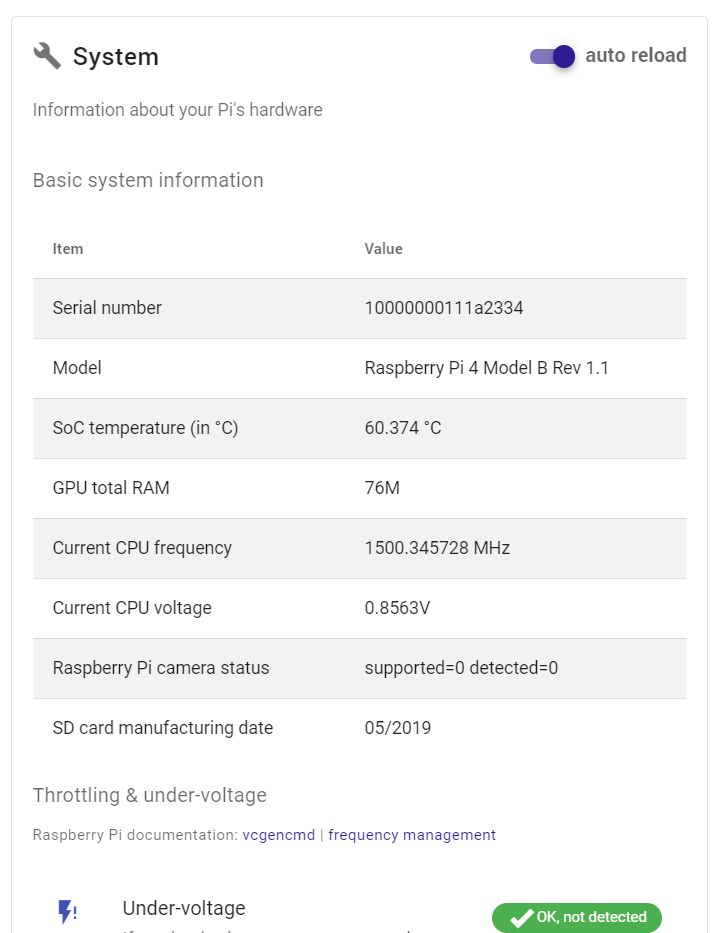
Αν θέλετε να χρησιμοποιήσετε το PiCockpit και τις λειτουργίες που προσφέρει, σας συνιστώ να χρησιμοποιήσετε το Raspberry Pi OS.
Χρήσιμες συμβουλές για το Raspberry Pi και το PiCockpit του Raspi Berry
LibreELEC
Το LibreELEC είναι ένα λειτουργικό σύστημα εξειδικευμένο για την προβολή πολυμέσων σε τηλεοράσεις. Για τον συγκεκριμένο σκοπό είναι ένα από τα πιο δημοφιλή λειτουργικά συστήματα στο Raspberry Pi.
Το LibreELEC αποτελείται από μια πληθώρα plugins, που σας επιτρέπουν να:
- ροή βίντεο (για παράδειγμα από το YouTube)
- να ακούτε μουσική (ροή μουσικής, από διαδικτυακά ραδιοφωνικά κανάλια ή αναπαραγωγή αρχείων που έχετε αποθηκεύσει στον σκληρό σας δίσκο ή σε διακομιστή δικτύου στο δίκτυό σας)
- ελέγξτε τον καιρό
- παίξτε ρετρό παιχνίδια
- τηλεχειρισμός αναπαραγωγής LibreELEC, από το smartphone σας
Αυτά τα πρόσθετα μπορούν να εγκατασταθούν εύκολα μέσα από τη διεπαφή του LibreELECs.
"Αρκετό λειτουργικό σύστημα για το KODI": Το LibreELEC βασίζεται στο έργο KODI, το οποίο είναι μια προσπάθεια της κοινότητας για την ανάπτυξη μιας εφαρμογής media center. Το KODI χρειάζεται ένα λειτουργικό σύστημα για να τρέξει. Το LibreELEC πακετάρει τον κώδικα του KODI και προσθέτει ακριβώς αρκετό πρόσθετο κώδικα Linux για να τρέξει το KODI.
Το Raspberry Pi του Raspi Berry εξηγείται
Το LibreELEC είναι πολύ κατάλληλο αν θέλετε ένα οικιακό κέντρο ψυχαγωγίας, βασισμένο στο Raspberry Pi. Σας συνιστούμε να χρησιμοποιήσετε το Raspberry Pi 4. Βεβαιωθείτε ότι έχετε ελέγξει το Περίπτωση FLIRC επίσης, επειδή το Pi 4 θα λειτουργεί καλύτερα με αυτό.
Αν θέλετε να σερφάρετε στο διαδίκτυο, να γράφετε έγγραφα και να μαθαίνετε κώδικα, θα πρέπει να επιλέξετε το Raspberry Pi OS.
Λήψη LibreELEC
Μπορείτε να κατεβάστε το LibreELEC εδώ. Μετακινηθείτε προς τα κάτω στην ενότητα "Άμεσες λήψεις" και κάντε κλικ στο Raspberry Pi:
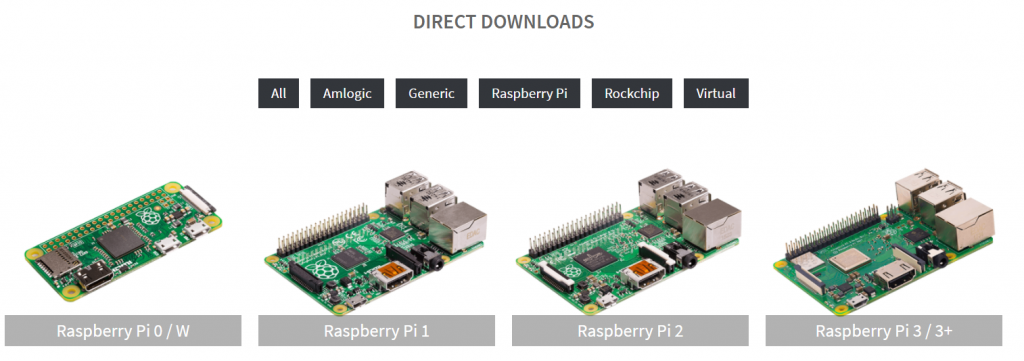
Αυτό θα φιλτράρει τη λίστα και θα σας εμφανίσει μόνο τις λήψεις του Raspberry Pi. Τώρα επιλέξτε το μοντέλο Raspberry Pi που έχετε, καθώς το LibreELEC έχει βελτιστοποιημένες εκδόσεις για διαφορετικά Raspberry Pi. (Το Raspberry Pi 4, για παράδειγμα, υποστηρίζει την αποκωδικοποίηση H.265 / HEVC σε υλικό, ενώ άλλα δεν υποστηρίζουν).
Το καλύτερο Raspberry Pi για LibreELEC
Ως κέντρο πολυμέσων, το Raspberry Pi 4 είναι η καλύτερη επιλογή, λόγω της επεξεργαστικής ισχύος και της υποστήριξης υλικού H.265 / HEVC. Συνιστούμε το Περίπτωση FLIRC για να το συνοδεύσετε και να βελτιώσετε την απόδοση.
OSMC
OSMC, όπως LibreELEC, σας επιτρέπει να εκτελέσετε το δικό σας κέντρο πολυμέσων στο Raspberry Pi. Προς το παρόν, δεν υποστηρίζει το Raspberry Pi 4, το οποίο θα ήταν η βέλτιστη επιλογή για ένα κέντρο πολυμέσων. Ως εκ τούτου, σας συνιστώ να κοιτάξετε το LibreELEC αν αυτό είναι που θέλετε να κάνετε με ένα Raspberry Pi.
Το OSMC είναι ο διάδοχος του Raspbmc. Όπως το LibreELEC βασίζεται επίσης στο KODI.
Λήψη OSMC
OSMC για Raspberry Pi 2 / 3 / 3+ και Pi 1 / Zero / Zero W μπορείτε να το κατεβάσετε εδώ.
Recalbox
Recalbox είναι μια εφαρμογή κονσόλας ανοιχτού κώδικα για retrogaming. Μπορείτε να παίξετε παλιά παιχνίδια με αυτήν (αν τυχαίνει να έχετε τις ROM), όπως NES, MEGADRIVE, Playstation και Nintendo64 στο Raspberry Pi σας.
Για τους σκοπούς του retrogaming το Raspberry Pi 4 είναι η καλύτερη επιλογή, λόγω της επεξεργαστικής του ισχύος. Συνιστούμε το Περίπτωση FLIRC για να το συνοδεύσετε και να βελτιώσετε την απόδοση.
Λήψη Recalbox
Lakka
Το Lakka είναι μια άλλη λύση της Retrogaming, βασισμένη στον εξομοιωτή RetroArch.
Λήψη Lakka
Κατεβάστε το Lakka εδώ. Για να δείτε την έκδοση του Raspberry Pi 4, πρέπει να μετακινηθείτε προς τα κάτω. Παρακαλώ 🙂
RISC OS
Αυτό είναι ενδεχομένως το παλαιότερο λειτουργικό σύστημα που περιλαμβάνεται εδώ. Μαζί με το Microsoft Παράθυρα 10 πυρήνας IoT είναι επίσης το μόνο που δεν βασίζεται στο Linux.
Το RISC έχει μια μακρά ιστορία που σχετίζεται επίσης με το Raspberry Pi . Το RISC OS ήταν επίσης το πρώτο λειτουργικό σύστημα που έτρεξε στο chipset ARM.
Έχει ενδιαφέρον κυρίως για ιστορικούς σκοπούς, αλλά εξακολουθεί να αναπτύσσεται από το RISC OS Open Group.
Κατεβάστε το RISC OS
Κατεβάστε το RISC OS εδώ. Υποστηρίζει όλα τα μοντέλα Raspberry Pi που κυκλοφορούν σήμερα στην αγορά (το Compute Module 4 δεν αναφέρεται ρητά, αλλά υποστηρίζει το Pi 4 Model B).
Screenly OSE
Το Screenly OSE (Open Source Edition) είναι δωρεάν λογισμικό ψηφιακής σήμανσης. Μπορείτε να προβάλλετε εικόνες 1080p Full HD, βίντεο και ζωντανές ιστοσελίδες με αυτό.
Το Screenly διαθέτει επίσης μια έκδοση επί πληρωμή, η οποία θα σας επιτρέψει να διαχειριστείτε τα Raspberry Pis.
Λήψη του Screenly OSE
Κατεβάστε το από το GitHub εδώ. Ή εγκαταστήστε το χρησιμοποιώντας NOOBS.
TLXOS
Αν γνωρίζετε τι είναι ένας Thin Client ή μια ψηφιακή σήμανση ή μια πύλη IoT και θέλετε να κατασκευάσετε ένα τέτοιο σύστημα με βάση ένα Raspberry Pi, αυτό το σύστημα είναι για εσάς. Σημειώστε ότι θα λάβετε μια δωρεάν δοκιμή 30 ημερών - η άδεια χρήσης του TLXOS κοστίζει $5 έως $10, ανάλογα με το μοντέλο του Raspberry Pi σας.
Λεπτοί πελάτες σας επιτρέπουν να έχετε πρόσβαση σε απομακρυσμένους διακομιστές, οι οποίοι εκτελούν την επεξεργασία, και να εμφανίζετε την έξοδό τους και να λαμβάνετε την τοπική είσοδο και να την αποστέλλετε στον διακομιστή. Το TLXOS είναι συμβατό με τα Citrix HDX, VMware Horizon και Microsoft RDP.
Σημειώστε ότι θα μπορέσετε επίσης να επιτύχετε κάποια επιτυχία χρησιμοποιώντας Raspberry Pi OS και λογισμικό ανοικτού κώδικα (δωρεάν) για τη δημιουργία ενός thin client. Ωστόσο, για μαζικές εγκαταστάσεις, το TLXOS μπορεί να είναι πιο βολικό και πλούσιο σε χαρακτηριστικά.
Ψηφιακή σήμανση μέσα για την προβολή προβολών διαφανειών, βίντεο ή στατικών εικόνων ή άλλων πληροφοριών. Το Raspberry Pi χρησιμοποιείται μόνο ως συσκευή εξόδου. Και πάλι, αυτή η λειτουργικότητα μπορεί να επιτευχθεί δωρεάν τροποποιώντας το Raspberry Pi OS, αλλά αν θέλετε μια γρήγορη και εύκολη λύση (και επίσης μια λύση που κλιμακώνεται), το TLXOS μπορεί να είναι μια καλή επιλογή.
Πύλες IoT συνήθως συνδέουν αισθητήρες και συσκευές bluetooth στο Διαδίκτυο (IoT είναι η συντομογραφία για το Διαδίκτυο των πραγμάτων). Το Raspberry Pi χρησιμεύει ως ενδιάμεσος κόμβος για να επιτρέπει σε αυτές τις συσκευές να διαβιβάζουν τα δεδομένα τους.
Το TLXOS έχει αναπτυχθεί από ThinLinX Pty Ltd, μια αυστραλιανή εταιρεία.
Λήψη TLXOS
Μπορείτε να κατεβάστε το TLXOS εδώ. Περιλαμβάνεται επίσης στον εγκαταστάτη του NOOBS. Σημείωση: αρχικά θα λάβετε μια δωρεάν δοκιμή 30 ημερών, θα πρέπει να αγορά άδειας χρήσης να συνεχίσει να χρησιμοποιεί το σύστημα.
Alpine Linux
Το Alpine Linux είναι μια διανομή Linux χωρίς πολλά βασικά χαρακτηριστικά που εστιάζει στο μικρό μέγεθος και την καλή ασφάλεια. Θα λάβετε μόνο τα βασικά που χρειάζεστε και θα εγκαταστήσετε όλα τα άλλα πακέτα που σχετίζονται με το έργο σας.
Το Alpine Linux χρησιμοποιείται συχνά ως το βασικό λειτουργικό σύστημα για εικόνες δοχείων Docker. Ένα σημαντικό τεχνικό σημείο που πρέπει να σημειωθεί είναι ότι το Alpine χρησιμοποιεί το busybox και το musl ως libc (και όχι το glibc).
Χρησιμοποιούμε το Alpine Linux για ενσωματωμένη ανάπτυξη. Επικοινωνήστε μαζί μας, αν χρειάζεστε συμβουλευτικές υπηρεσίες ή υπηρεσίες ανάπτυξης για την πλατφόρμα Raspberry Pi. Προσφέρουμε τόσο ανάπτυξη λογισμικού όσο και ανάπτυξη υλικού και μπορούμε να βοηθήσουμε την αλυσίδα εφοδιασμού σας με την προμήθεια του πραγματικού υλικού Raspberry Pi.
Λήψη Alpine Linux
Μπορείτε να κατεβάστε το Alpine Linux για Raspberry Pi εδώ. Βεβαιωθείτε ότι έχετε επιλέξει τη σωστή αρχιτεκτονική (aarch64 / armhf / armv7).
SuSE Linux
Η SuSE είναι μια γερμανική εταιρεία που προσφέρει μια δωρεάν (OpenSUSE) και μια εμπορική έκδοση Linux (SLES - SuSE Linux Enterprise Server) για το Raspberry Pi.
Λήψη του SuSE Linux
Το OpenSuSE υποστηρίζει aarch64 (Raspberry Pi 4), αλλά όχι άλλες αρχιτεκτονικές Raspberry Pi. Κατεβάστε το εδώ.
Το SLES μπορείτε να το κατεβάσετε εδώ.
Αν θέλετε τα νεότερα πακέτα και να συμμετέχετε στην ανάπτυξη του SuSE, ρίξτε μια ματιά στο OpenSuSE Tumbleweed. Άλλοι χρήστες θα πρέπει να πάνε με το Leap.
Οι χρήσιμες συμβουλές του Raspi Berry για το SuSe
Παράθυρα 10 πυρήνας IoT
Αυτή η παραλλαγή των Windows παρέχεται από τη Microsoft για το Raspberry Pi. Ωστόσο, θα όχι σας επιτρέπουν να εκτελείτε "κλασικές" εφαρμογές γραφείου, όπως το Microsoft Word ή το Excel στο Raspberry Pi.
Τα παράθυρα 10 πυρήνας IoT έχουν σχεδιαστεί για εταιρείες που θέλουν να τρέξουν κώδικα στο Raspberry Pi και να κατασκευάσουν τις δικές τους συσκευές IoT (που ονομάζονται επίσης "ενσωματωμένο λειτουργικό σύστημα"). Σημειώστε ότι τα Windows 10 Core IoT είναι δωρεάν για αξιολόγηση, αλλά πρέπει να αγοράσετε μια εμπορική άδεια χρήσης από τη Microsoft για να τα εκτελέσετε για εμπορικούς σκοπούς (όπως, για παράδειγμα, αυτόματοι πωλητές).
Αν ψάχνετε για μια εταιρεία που θα αναπτύξει λύσεις ενσωματωμένου λογισμικού και υλικού για εσάς, παρακαλούμε επικοινωνήστε μαζί μας:
Υπάρχουν ορισμένοι χρήστες που έχουν καταφέρει να τρέξουν άλλες παραλλαγές των Windows (για υπολογιστές γραφείου) στο Raspberry Pi. Αν οι κλασικές εφαρμογές ξεκινήσουν στο Pi, ωστόσο, θα είναι πολύ αργές - καθώς οι περισσότερες εφαρμογές των Windows είναι βελτιστοποιημένες για διαφορετική αρχιτεκτονική CPU (x86) από το Raspberry Pi (ARM).
Επομένως, πρέπει να μιμηθούν - φανταστείτε ότι κάποιος μιλάει ισπανικά και για να τον καταλάβετε, πρέπει να έχετε ένα άλλο άτομο που θα παίρνει ό,τι λέει και ό,τι λέτε εσείς και θα το μεταφράζει. Η συζήτηση θα ήταν πολύ πιο αργή - και αυτό ισχύει και για την εξομοίωση.
Λήψη των Windows 10 Core IoT
Τα Windows 10 CoreIoT για Raspberry Pi 2/3 μπορείτε να τα κατεβάσετε εδώ.
Σημείωση, δεν υπάρχει έκδοση για το Raspberry Pi 4 προς το παρόν. Η τελευταία έκδοση για το Raspberry Pi έγινε τον Οκτώβριο του 2018.
Ανάκτηση εκκίνησης του Raspberry Pi 4 EEPROM
Το Raspberry Pi Imager σας επιτρέπει επίσης να επιλέξετε "Misc utility images" (ανάκτηση EEPROM, κ.λπ.). Μετακινηθείτε προς τα κάτω στη λίστα των λειτουργικών συστημάτων για να το δείτε:
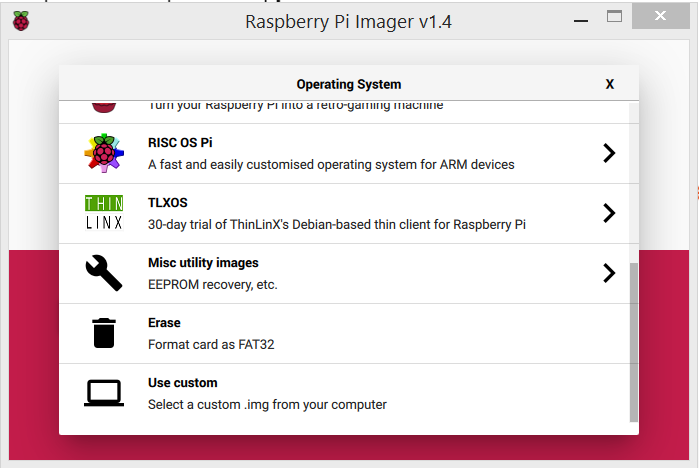
Κάντε κλικ στο "Misc utility images" για να δείτε την εικόνα ανάκτησης εκκίνησης του Raspberry Pi 4 EEPROM, με το κείμενο "Use this only if advised to do so" από κάτω:
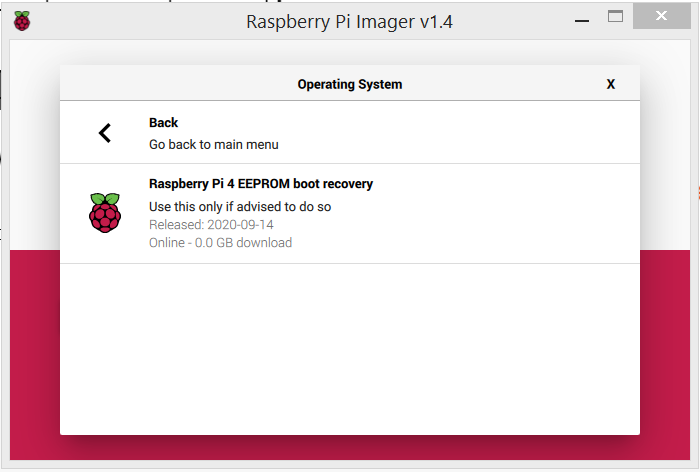
Αυτό δεν είναι ένα πραγματικό λειτουργικό σύστημα, αλλά ένα βοηθητικό πρόγραμμα.
Το Raspberry Pi 4 διαθέτει ένα πρόσθετο στάδιο εκκίνησης (ένα EEPROM) το οποίο του επιτρέπει να προσθέσει πρόσθετες δυνατότητες εκκίνησης με τη μορφή ενημερώσεων λογισμικού. Μερικές φορές υπάρχουν προβλήματα με αυτό το EEPROM και πρέπει να ξαναγραφτεί.
Επομένως, αν το Raspberry Pi σας δεν εκκινεί από κάρτες SD που είναι γνωστό ότι έχουν ένα καλό και συμβατό λειτουργικό σύστημα, μπορείτε να δοκιμάσετε αυτή την εικόνα αποκατάστασης εκκίνησης Raspberry Pi 4 EEPROM ως μια προσπάθεια να επαναφέρετε την EEPROM.
Αυτό δεν θα είναι χρήσιμο σε άλλα μοντέλα Raspberry Pi (Pi Zero / Pi 1 / Pi 2 / Pi 3).
Συμπέρασμα
Υπάρχουν πολλές διαφορετικές παραλλαγές του λειτουργικού συστήματος Raspberry Pi. Για πολλούς χρήστες Raspberry Pi OS (το οποίο μπορεί να εγκατασταθεί με τη βοήθεια του NOOBS, για παράδειγμα) θα είναι η τέλεια επιλογή, καθώς σας επιτρέπει να κάνετε τα περισσότερα πράγματα αρκετά καλά.
Εάν έχετε Raspberry Pi OS στο Raspberry Pi σας, φροντίστε να ελέγξετε το PiCockpit - θα σας υποστηρίξει με τη διαχείριση του συστήματός σας και τη χρήση της θύρας GPIO, κ.λπ.
Αν σας αρέσουν τα συστήματα οικιακής ψυχαγωγίας, θα πρέπει να ρίξετε μια ματιά στο LibreELEC, αντ' αυτού.
Τα Windows στο Raspberry Pi δεν είναι κάτι που υπάρχει ακόμα, θα πρέπει να εξετάσετε το Linux-based Raspberry Pi OS και εναλλακτικές λύσεις λογισμικού.
Ποιο λειτουργικό σύστημα θέλετε να χρησιμοποιείτε στο Raspberry Pi; Ποιες είναι οι εμπειρίες και οι συστάσεις σας;
Σχολιάστε παρακάτω για να μοιραστείτε τη σοφία σας μαζί μας 🙂
Γεια σας!
Υπάρχει έκδοση του PiCockpit για arm64;